
Pourquoi les formats d'image sont importants dans Google Slides
Savez-vous à quel point il est important de choisir le bon format d'image dans Google Slides ? Les bonnes images peuvent non seulement rendre votre présentation plus soignée, mais aussi affecter la fluidité avec laquelle vos diapositives se chargent et s'affichent.
La qualité et le format de l'image ont un impact énorme sur l'apparence de vos diapositives : les images basse résolution peuvent rendre le contenu flou, tandis que des fichiers trop volumineux pourraient ralentir votre présentation. C'est pourquoi savoir comment choisir et optimiser les images est une compétence précieuse que chaque présentateur devrait avoir.
Si vous voulez simplifier le processus, je vous recommande d'essayer des créateurs de diaporamas AI comme Smallppt. Cela peut vous aider à créer rapidement des mises en page et des designs professionnels, afin que vous puissiez vous concentrer davantage sur le contenu lui-même.
Dans ce guide, je vais vous expliquer trois formats d'image courants—JPEG, PNG et SVG—et partager quelques conseils pratiques pour les optimiser, vous aidant à créer des présentations qui ont l'air géniales et qui fonctionnent sans accroc.
Trois formats d'image essentiels pour Google Slides
1. JPEG : Parfait pour les photos et les images détaillées
Le JPEG (format Joint Photographic Experts Group) est l'un des formats d'image les plus populaires, particulièrement adapté aux photos et aux images détaillées. Les JPEG sont compressés, ce qui signifie qu'ils occupent moins d'espace sans sacrifier trop de qualité. Cela les rend idéaux pour des diaporamas chargés de photos haute résolution, permettant à votre présentation de fonctionner sans interruptions et sans longs temps de chargement.
Avantages : Haute résolution, taille de fichier plus petite, largement supporté.
Inconvénients : Compression avec perte—sauvegarder plusieurs fois peut légèrement réduire la qualité de l'image.
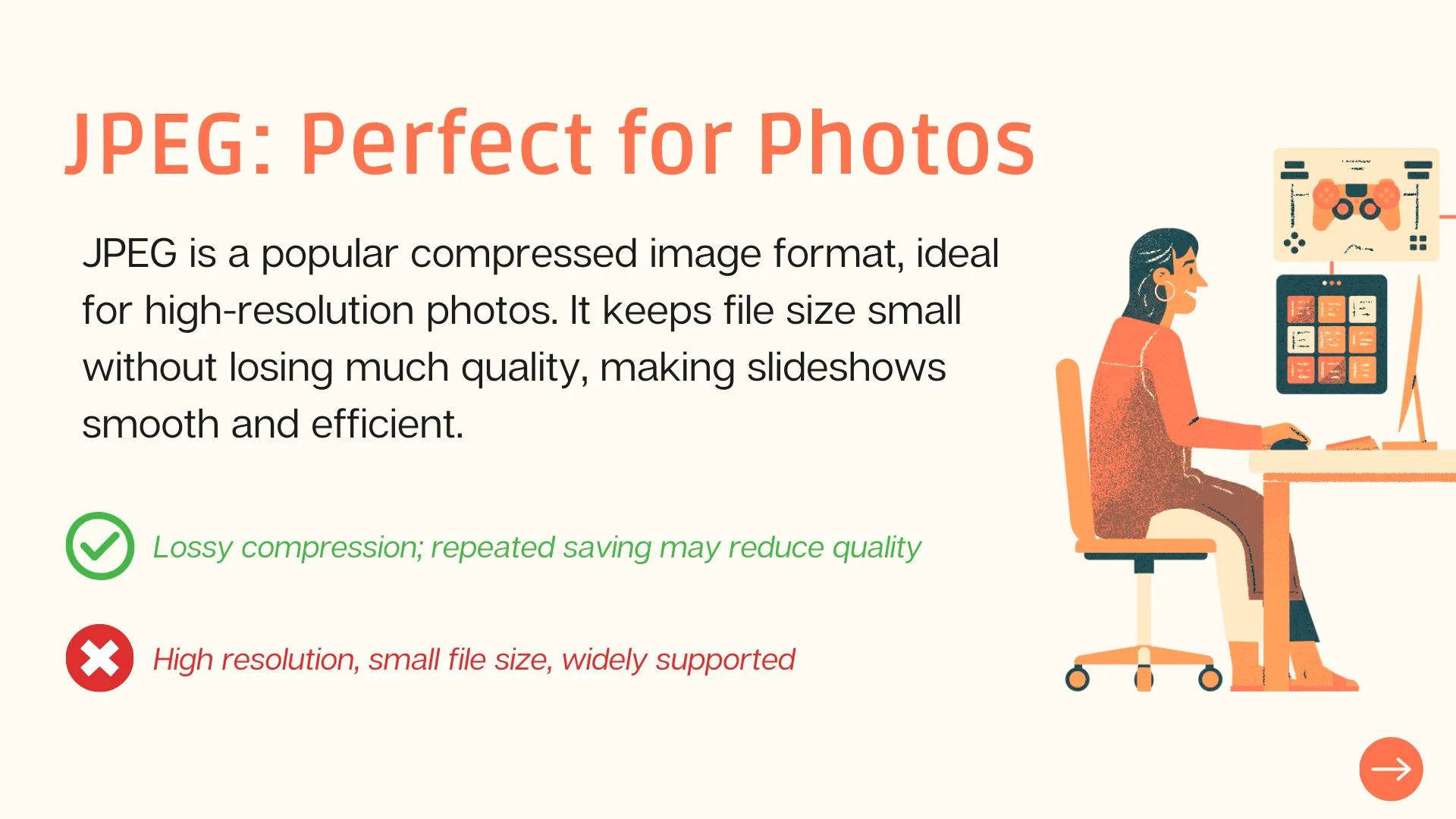
Meilleures utilisations :
- Images de fond
- Photos pleine page
- Illustrations détaillées
Lorsque je crée des diapositives, j'utilise souvent des images JPEG car elles permettent à mes présentations d'avoir un aspect soigné et professionnel tout en maintenant une performance fluide, même lorsque j'ai beaucoup d'images.
2. PNG : Idéal pour les graphiques avec transparence
Le PNG (Portable Network Graphics) prend en charge la compression sans perte et les fonds transparents, ce qui en fait le format parfait pour les graphiques professionnels et les logos. Les images PNG restent nettes et détaillées, ce qui est particulièrement utile pour les graphiques qui doivent superposer d'autres éléments ou maintenir la transparence.
Avantages : Compression sans perte, prend en charge la transparence, maintient des bords nets.
Inconvénients : Les fichiers sont généralement plus volumineux que les JPEG.
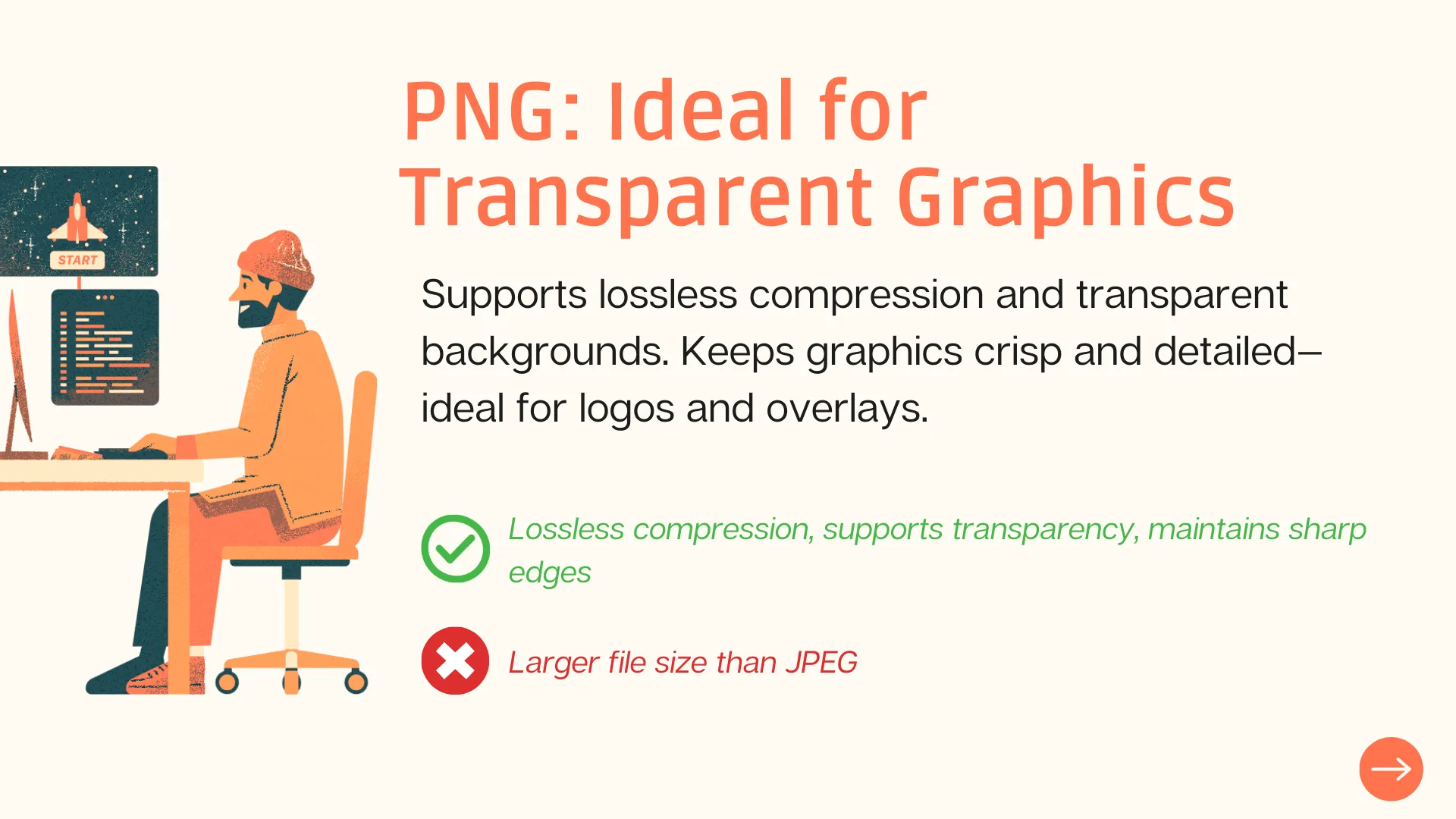
Meilleures utilisations :
- Logos et icônes
- Graphiques ou diagrammes avec fonds transparents
- Graphiques nécessitant des bords nets ou devant se superposer proprement à d'autres éléments
J'aime utiliser les PNG pour les logos ou les icônes dans mes diapositives car ils rendent mes visuels propres et professionnels, aidant ma marque à se démarquer.
3. SVG : Meilleur pour les graphiques évolutifs
Le SVG (Scalable Vector Graphics) est un format vectoriel qui reste net à n'importe quelle taille, ce qui le rend parfait pour les graphiques qui doivent être agrandis. Google Slides ne prend pas en charge les téléchargements SVG directs, mais vous pouvez les convertir en PNG d'abord pour maintenir leur clarté et leur qualité.
Avantages : Clair à n'importe quelle taille, aucune distorsion, parfait pour les graphiques évolutifs.
Inconvénients : Google Slides ne prend pas en charge les téléchargements SVG natifs, donc une conversion est nécessaire.
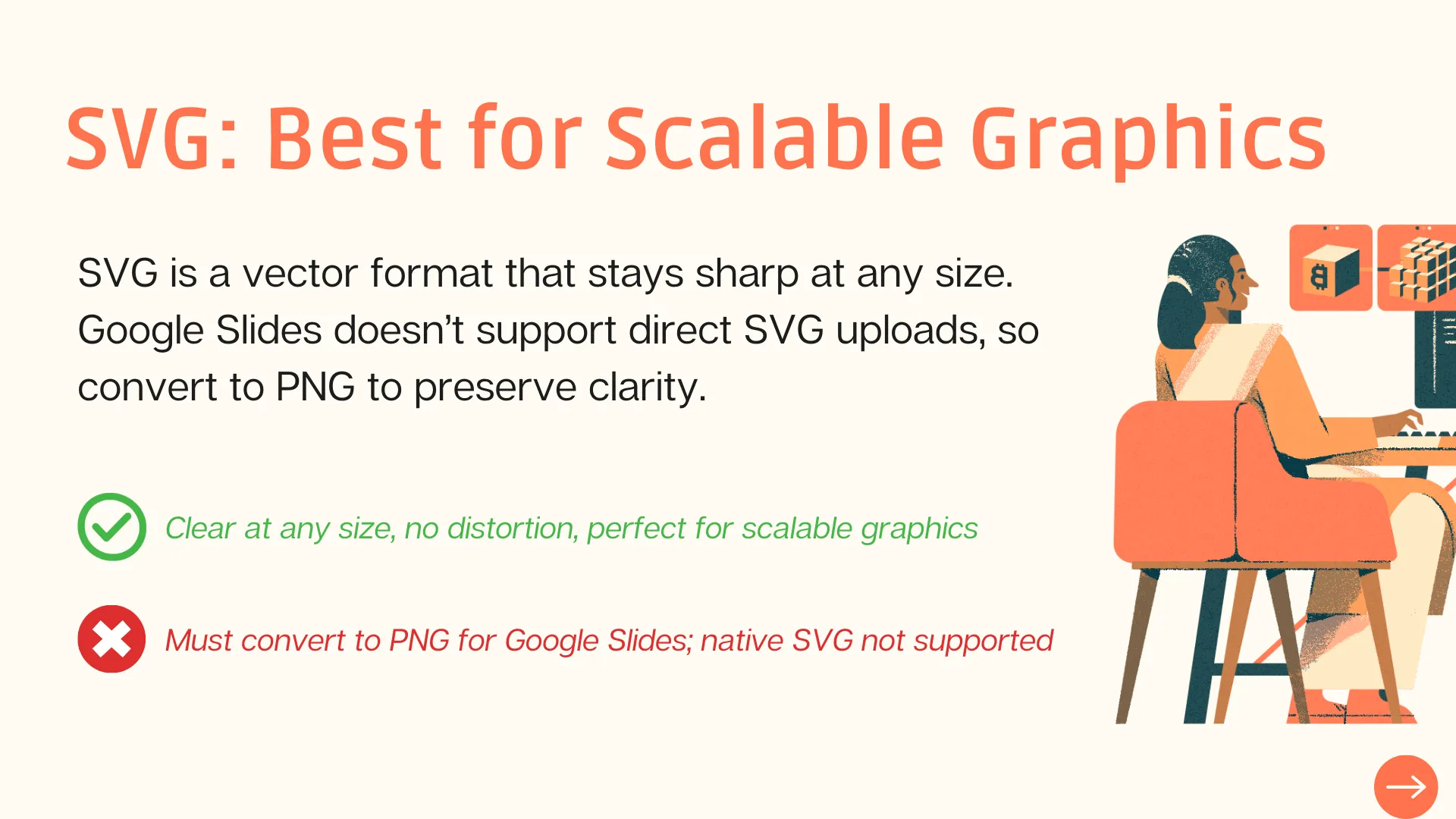
Meilleures utilisations :
- Logos et icônes
- Graphiques ou diagrammes évolutifs
- Graphiques qui doivent rester nets à n'importe quelle taille
Chaque fois que j'ai besoin de graphiques qui pourraient être redimensionnés ou affichés dans différents formats, je convertis les SVG en PNG avant de les ajouter à mes diapositives. De cette façon, tout reste net et professionnel, peu importe comment j'ajuste la taille.
Conseils pour optimiser les images dans Google Slides
Pour rendre vos Google Slides à la fois visuellement attrayants et efficaces, voici quelques conseils que je suis toujours :
– Compressez vos images
Avant d'ajouter des images à vos diapositives, utilisez des outils de compression d'image pour réduire la taille du fichier tout en gardant une clarté. Cela aide vos diapositives à se charger plus rapidement sans sacrifier la qualité visuelle.
– Gardez la résolution des images cohérente
Essayez de maintenir la même résolution tout au long de votre présentation. La cohérence rend vos diapositives plus soignées et professionnelles.
– Ne surchargez pas les diapositives avec des images
Trop d'images haute résolution peuvent ralentir votre présentation. J'aime équilibrer le texte et les visuels pour que les diapositives restent engageantes et fonctionnent sans problème.
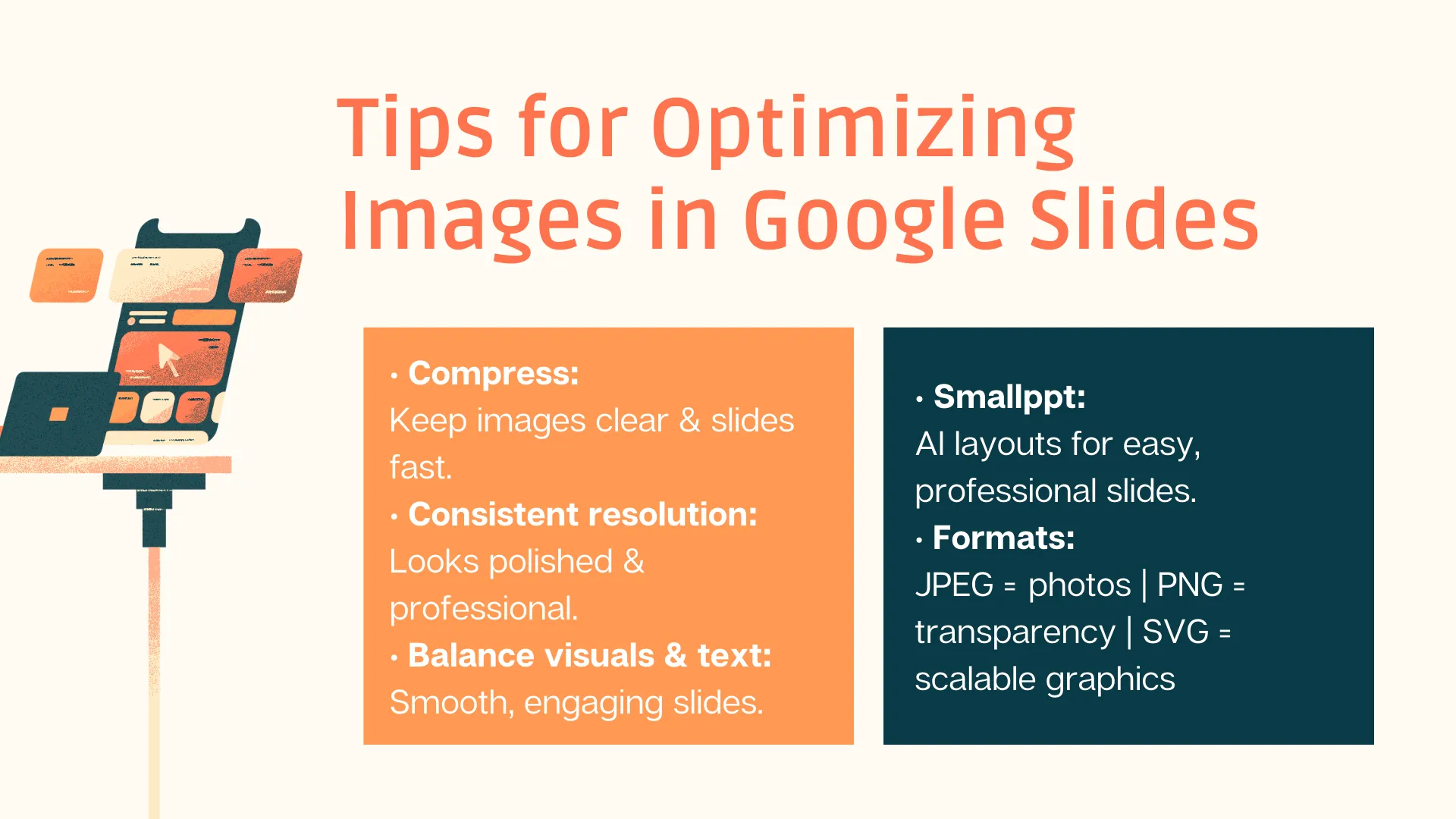
Smallppt pour un design de diapositive plus intelligent
Smallppt est un outil de présentation intelligent alimenté par l'IA qui peut générer automatiquement des mises en page de diapositives professionnelles et visuellement attrayantes basées sur votre contenu. Bien qu'il ne compresse pas directement les images, l'utilisation de ses suggestions de formatage et de design cohérents peut améliorer indirectement l'apparence globale de vos diapositives, vous permettant de vous concentrer davantage sur le contenu plutôt que de passer des heures sur le design.
En résumé, choisir les bons formats d'image est clé pour une excellente présentation Google Slides. Le JPEG fonctionne mieux pour les photos détaillées, le PNG est idéal pour les graphiques avec transparence, et le SVG est parfait pour les graphiques vectoriels évolutifs. Avec l'assistance intelligente de mise en page et de design de Smallppt, vous pouvez créer des diapositives qui sont non seulement belles, mais aussi fonctionnent de manière fluide et efficace.
FAQ : À propos des formats d'image et de Google Slides
Q1 : Quel format de diapositive fonctionne le mieux pour les Google Slides riches en images ?
Pour des diapositives chargées d'images, je choisis généralement le JPEG. Il trouve un bon équilibre entre qualité d'image et taille de fichier, aidant votre présentation à fonctionner sans problèmes sans longs temps de chargement.
Q2 : Pourquoi utiliser le PNG plutôt que le JPEG pour les logos dans Google Slides ?
Je préfère le PNG pour les logos car il garde les fonds transparents et les bords nets intacts. De cette façon, vos logos et icônes ont un aspect professionnel et clair, peu importe le fond sur lequel vous les placez.
Q3 : Les fichiers SVG peuvent-ils être utilisés directement dans Google Slides ?
Pas directement—Google Slides ne prend pas en charge les téléchargements SVG natifs. Le truc est de convertir vos fichiers SVG en PNG d'abord, ce qui préserve la clarté et garantit la compatibilité.
Q4 : Comment puis-je optimiser les images dans un diaporama pour un chargement rapide ?
Vous pouvez compresser vos images avec des outils de compression d'image pour réduire la taille du fichier tout en les gardant claires. De plus, maintenir un format et un style cohérents tout au long du diaporama fait une grande différence.
Q5 : Smallppt peut-il améliorer l'efficacité des présentations riches en images ?
Oui ! En suggérant des mises en page intelligentes et en maintenant des styles cohérents, Smallppt aide vos diapositives à rester organisées et visuellement attrayantes, ce qui améliore indirectement le chargement et l'apparence des présentations riches en images.


